android auto JEEP CHEROKEE 2019 Руководство по эксплуатации и техобслуживанию (in Russian)
[x] Cancel search | Manufacturer: JEEP, Model Year: 2019, Model line: CHEROKEE, Model: JEEP CHEROKEE 2019Pages: 428, PDF Size: 6.99 MB
Page 337 of 428
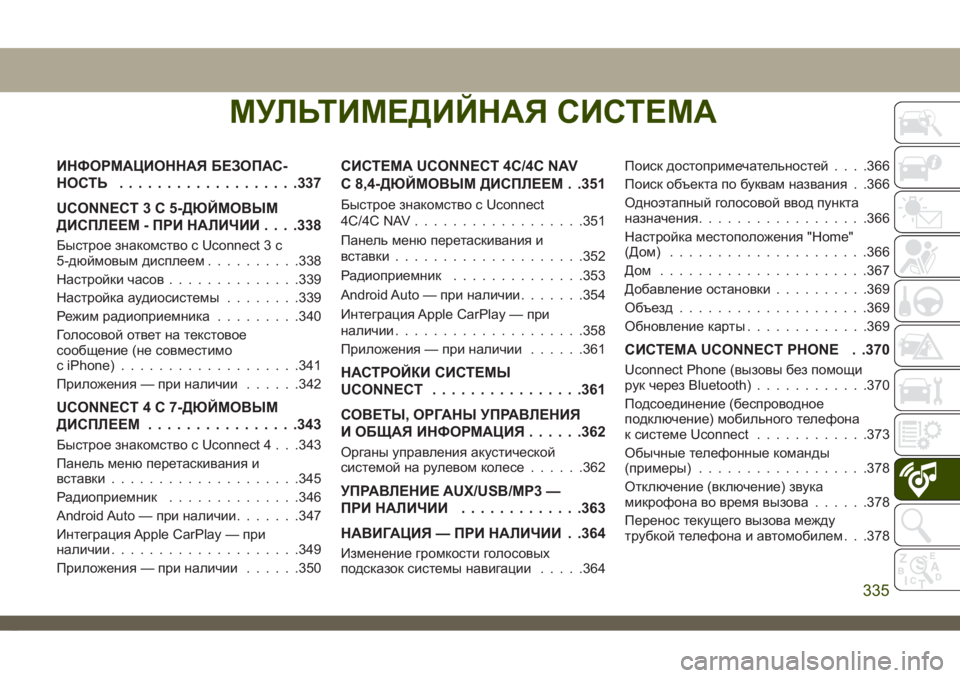
МУЛЬТИМЕДИЙНАЯ СИСТЕМА
ИНФОРМАЦИОННАЯ БЕЗОПАС-
НОСТЬ ...................337
UCONNECT 3 С 5-ДЮЙМОВЫМ
ДИСПЛЕЕМ - ПРИ НАЛИЧИИ. . . .338
Быстрое знакомство с Uconnect 3 с
5-дюймовым дисплеем..........338
Настройки часов..............339
Настройка аудиосистемы........339
Режим радиоприемника.........340
Голосовой ответ на текстовое
сообщение (не совместимо
с iPhone)...................341
Приложения — при наличии......342
UCONNECT 4 С 7-ДЮЙМОВЫМ
ДИСПЛЕЕМ................343
Быстрое знакомство с Uconnect 4 . . .343
Панель меню перетаскивания и
вставки....................345
Радиоприемник..............346
Android Auto — при наличии.......347
Интеграция Apple CarPlay — при
наличии....................349
Приложения — при наличии......350
СИСТЕМА UCONNECT 4C/4C NAV
С 8,4-ДЮЙМОВЫМ ДИСПЛЕЕМ . .351
Быстрое знакомство с Uconnect
4C/4C NAV..................351
Панель меню перетаскивания и
вставки....................352
Радиоприемник..............353
Android Auto — при наличии.......354
Интеграция Apple CarPlay — при
наличии....................358
Приложения — при наличии......361
НАСТРОЙКИ СИСТЕМЫ
UCONNECT................361
СОВЕТЫ, ОРГАНЫ УПРАВЛЕНИЯ
И ОБЩАЯ ИНФОРМАЦИЯ......362
Органы управления акустической
системой на рулевом колесе......362
УПРАВЛЕНИЕ AUX/USB/MP3 —
ПРИ НАЛИЧИИ.............363
НАВИГАЦИЯ — ПРИ НАЛИЧИИ . .364
Изменение громкости голосовых
подсказок системы навигации.....364Поиск достопримечательностей. . . .366
Поиск объекта по буквам названия . .366
Одноэтапный голосовой ввод пункта
назначения..................366
Настройка местоположения "Home"
(Дом) .....................366
Дом ......................367
Добавление остановки..........369
Объезд ....................369
Обновление карты.............369
СИСТЕМА UCONNECT PHONE . .370
Uconnect Phone (вызовы без помощи
рук через Bluetooth)............370
Подсоединение (беспроводное
подключение) мобильного телефона
к системе Uconnect............373
Обычные телефонные команды
(примеры)..................378
Отключение (включение) звука
микрофона во время вызова......378
Перенос текущего вызова между
трубкой телефона и автомобилем . . .378
МУЛЬТИМЕДИЙНАЯ СИСТЕМА
335
Page 338 of 428
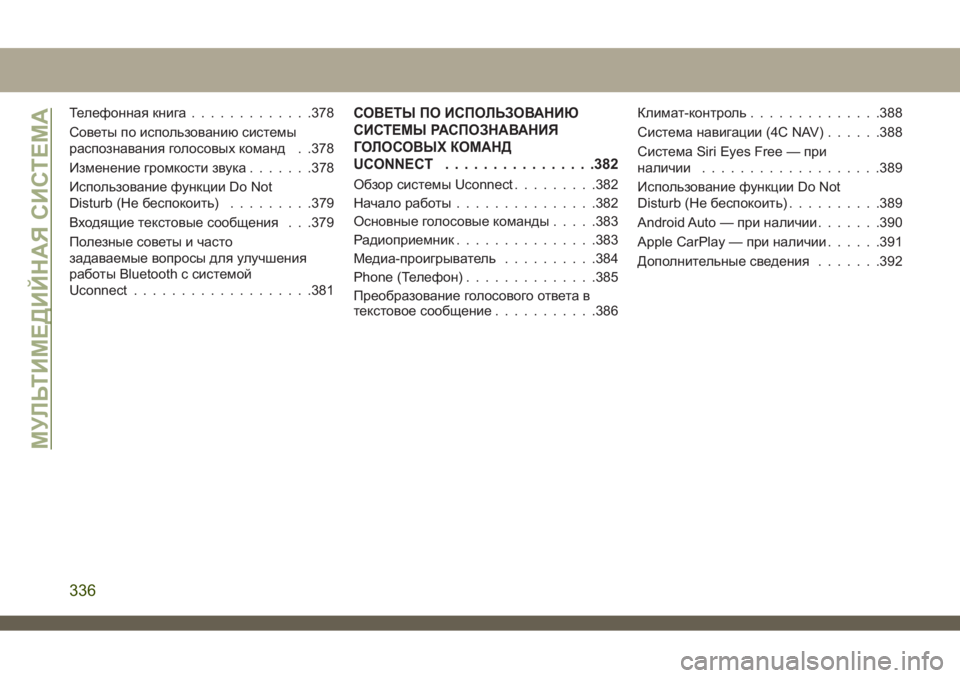
Телефонная книга.............378
Советы по использованию системы
распознавания голосовых команд . .378
Изменение громкости звука.......378
Использование функции Do Not
Disturb (Не беспокоить).........379
Входящие текстовые сообщения . . .379
Полезные советы и часто
задаваемые вопросы для улучшения
работы Bluetooth с системой
Uconnect...................381СОВЕТЫ ПО ИСПОЛЬЗОВАНИЮ
СИСТЕМЫ РАСПОЗНАВАНИЯ
ГОЛОСОВЫХ КОМАНД
UCONNECT
................382
Обзор системы Uconnect.........382
Начало работы...............382
Основные голосовые команды.....383
Радиоприемник...............383
Медиа-проигрыватель..........384
Phone (Телефон)..............385
Преобразование голосового ответа в
текстовое сообщение...........386Климат-контроль..............388
Система навигации (4C NAV)......388
Система Siri Eyes Free — при
наличии...................389
Использование функции Do Not
Disturb (Не беспокоить)..........389
Android Auto — при наличии.......390
Apple CarPlay — при наличии......391
Дополнительные сведения.......392
МУЛЬТИМЕДИЙНАЯ СИСТЕМА
336
Page 349 of 428
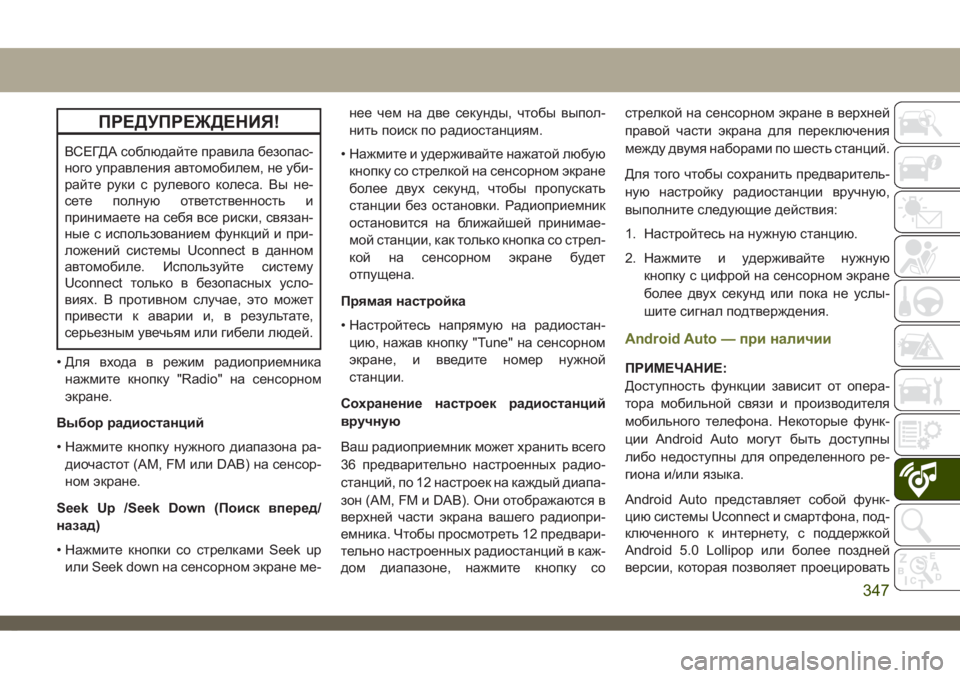
ПРЕДУПРЕЖДЕНИЯ!
ВСЕГДАсоблюдайте правила безопас-
ного управления автомобилем, не уби-
райте руки с рулевого колеса. Вы не-
сете полную ответственность и
принимаете на себя все риски, связан-
ные с использованием функций и при-
ложений системы Uconnect в данном
автомобиле. Используйте систему
Uconnect только в безопасных усло-
виях. В противном случае, это может
привести к аварии и, в результате,
серьезным увечьям или гибели людей.
• Для входа в режим радиоприемника
нажмите кнопку "Radio" на сенсорном
экране.
Выбор радиостанций
• Нажмите кнопку нужного диапазона ра-
диочастот (AM, FM или DAB) на сенсор-
ном экране.
Seek Up /Seek Down (Поиск вперед/
назад)
• Нажмите кнопки со стрелками Seek up
или Seek down на сенсорном экране ме-нее чем на две секунды, чтобы выпол-
нить поиск по радиостанциям.
• Нажмите и удерживайте нажатой любую
кнопку со стрелкой на сенсорном экране
более двух секунд, чтобы пропускать
станции без остановки. Радиоприемник
остановится на ближайшей принимае-
мой станции, как только кнопка со стрел-
кой на сенсорном экране будет
отпущена.
Прямая настройка
• Настройтесь напрямую на радиостан-
цию, нажав кнопку "Tune" на сенсорном
экране, и введите номер нужной
станции.
Сохранение настроек радиостанций
вручную
Ваш радиоприемник может хранить всего
36 предварительно настроенных радио-
станций, по 12 настроек на каждый диапа-
зон (AM, FM и DAB). Они отображаются в
верхней части экрана вашего радиопри-
емника. Чтобы просмотреть 12 предвари-
тельно настроенных радиостанций в каж-
дом диапазоне, нажмите кнопку сострелкой на сенсорном экране в верхней
правой части экрана для переключения
между двумя наборами по шесть станций.
Для того чтобы сохранить предваритель-
ную настройку радиостанции вручную,
выполните следующие действия:
1. Настройтесь на нужную станцию.
2. Нажмите и удерживайте нужную
кнопку с цифрой на сенсорном экране
более двух секунд или пока не услы-
шите сигнал подтверждения.
Android Auto — при наличии
ПРИМЕЧАНИЕ:
Доступность функции зависит от опера-
тора мобильной связи и производителя
мобильного телефона. Некоторые функ-
ции Android Auto могут быть доступны
либо недоступны для определенного ре-
гиона и/или языка.
Android Auto представляет собой функ-
цию системы Uconnect и смартфона, под-
ключенного к интернету, с поддержкой
Android 5.0 Lollipop или более поздней
версии, которая позволяет проецировать
347
Page 350 of 428
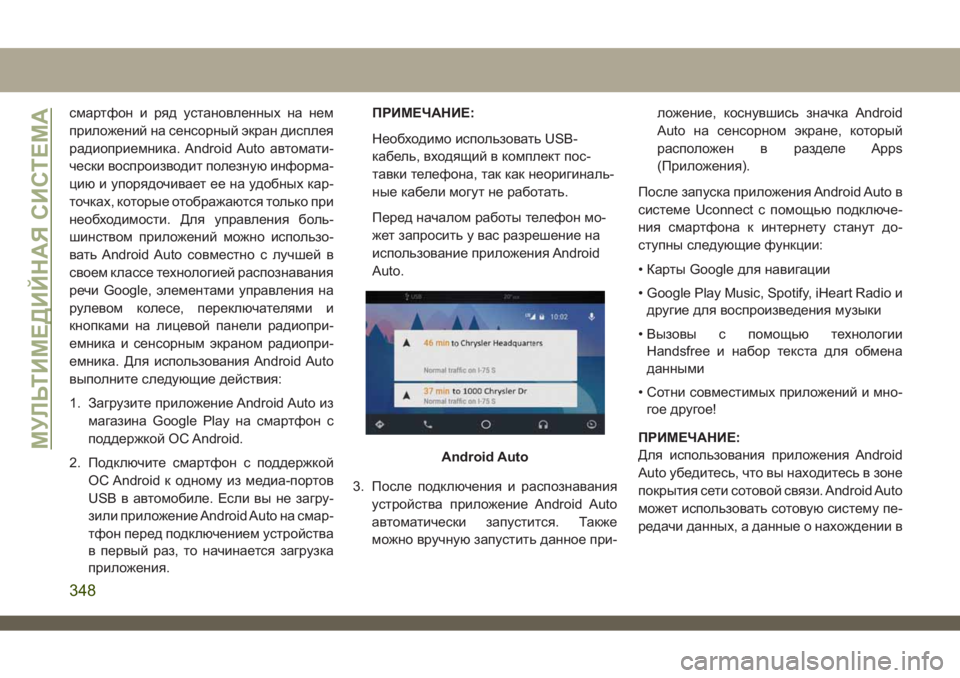
смартфон и ряд установленных на нем
приложений на сенсорный экран дисплея
радиоприемника. Android Auto автомати-
чески воспроизводит полезную информа-
цию и упорядочивает ее на удобных кар-
точках, которые отображаются только при
необходимости. Для управления боль-
шинством приложений можно использо-
вать Android Auto совместно с лучшей в
своем классе технологией распознавания
речи Google, элементами управления на
рулевом колесе, переключателями и
кнопками на лицевой панели радиопри-
емника и сенсорным экраном радиопри-
емника. Для использования Android Auto
выполните следующие действия:
1. Загрузите приложение Android Auto из
магазина Google Play на смартфон с
поддержкой ОС Android.
2. Подключите смартфон с поддержкой
ОС Android к одному из медиа-портов
USB в автомобиле. Если вы не загру-
зили приложение Android Auto на смар-
тфон перед подключением устройства
в первый раз, то начинается загрузка
приложения.ПРИМЕЧАНИЕ:
Необходимо использовать USB-
кабель, входящий в комплект пос-
тавки телефона, так как неоригиналь-
ные кабели могут не работать.
Перед началом работы телефон мо-
жет запросить у вас разрешение на
использование приложения Android
Auto.
3. После подключения и распознавания
устройства приложение Android Auto
автоматически запустится. Также
можно вручную запустить данное при-ложение, коснувшись значка Android
Auto на сенсорном экране, который
расположен в разделе Apps
(Приложения).
После запуска приложения Android Auto в
системе Uconnect с помощью подключе-
ния смартфона к интернету станут до-
ступны следующие функции:
• Карты Google для навигации
• Google Play Music, Spotify, iHeart Radio и
другие для воспроизведения музыки
• Вызовы с помощью технологии
Handsfree и набор текста для обмена
данными
• Сотни совместимых приложений и мно-
гое другое!
ПРИМЕЧАНИЕ:
Для использования приложения Android
Auto убедитесь, что вы находитесь в зоне
покрытия сети сотовой связи. Android Auto
может использовать сотовую систему пе-
редачи данных, а данные о нахождении в
Android AutoМУЛЬТИМЕДИЙНАЯ СИСТЕМА
348
Page 351 of 428

зоне покрытия сети сотовой связи отобра-
жаются в правом верхнем углу экрана ра-
диоприемника. Когда Android Auto выпол-
нил соединение через USB, Android Auto
также будет подключаться через
Bluetooth.
ПРИМЕЧАНИЕ:
Требуется совместимый смартфон под
управлением ОС Android™ 5.0 Lollipop
или более поздней версии. Также необхо-
димо загрузить приложение из магазина
Google Play. Android, Android Auto и Google
Play являются товарным знаком компа-
нии Google яc.Интеграция Apple CarPlay — при
наличии
ПРИМЕЧАНИЕ:
Доступность функции зависит от опера-
тора мобильной связи и производителя
мобильного телефона. Доступность неко-
торых функций Apple CarPlay зависит от
региона и/или языка.
Uconnect обеспечивает беспроблемную
работу с Apple CarPlay и более совершен-
ный и надежный способ использования
iPhone в автомобиле, позволяя сосредо-
точиться на дороге. Используйте дисплей
сенсорного экрана Uconnect, переключа-
тели и элементы управления автомобиля,
а также голосовые команды с системой
Siri для доступа к Apple Music, картам,
сообщениям и другим возможностям.
Для использования CarPlay убедитесь в
наличии iPhone 5 или более поздней вер-
сии, включении системы Siri в разделе
Settings (Настройки), проверьте разблоки-
ровку iPhone только для первого подклю-
чения, а затем выполните следующие
действия:1. Подключите iPhone к одному из медиа-
портов USB в автомобиле.
ПРИМЕЧАНИЕ:
Необходимо использовать кабель
Lightning, входящий в комплект пос-
тавки телефона, так как неоригиналь-
ные кабели могут не работать.
2. После того как устройство подключено
и опознано, должно автоматически за-
пускаться приложение CarPlay. Также
можно запустить его, коснувшись
значка CarPlay на сенсорном экране,
расположенного в разделе Apps
(Приложения).
Данные приложения Карты Google
и зона покрытия сети сотовой
связи
CarPlay
349
Page 352 of 428
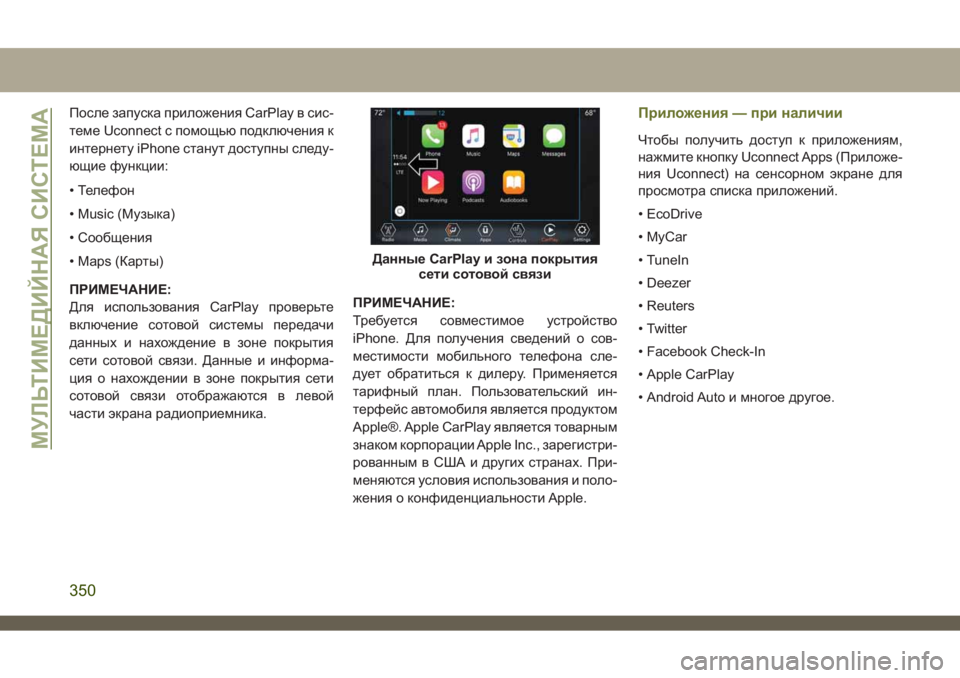
После запуска приложения CarPlay в сис-
теме Uconnect с помощью подключения к
интернету iPhone станут доступны следу-
ющие функции:
• Телефон
• Music (Музыка)
• Сообщения
• Maps (Карты)
ПРИМЕЧАНИЕ:
Для использования CarPlay проверьте
включение сотовой системы передачи
данных и нахождение в зоне покрытия
сети сотовой связи. Данные и информа-
ция о нахождении в зоне покрытия сети
сотовой связи отображаются в левой
части экрана радиоприемника.ПРИМЕЧАНИЕ:
Требуется совместимое устройство
iPhone. Для получения сведений о сов-
местимости мобильного телефона сле-
дует обратиться к дилеру. Применяется
тарифный план. Пользовательский ин-
терфейс автомобиля является продуктом
Apple®. Apple CarPlay является товарным
знаком корпорации Apple яc., зарегистри-
рованным в СШАи других странах. При-
меняются условия использования и поло-
жения о конфиденциальности Apple.Приложения — при наличии
Чтобы получить доступ к приложениям,
нажмите кнопку Uconnect Apps (Приложе-
ния Uconnect) на сенсорном экране для
просмотра списка приложений.
• EcoDrive
• MyCar
• Tuneя
• Deezer
• Reuters
• Twitter
• Facebook Check-я
• Apple CarPlay
• Android Auto и многое другое.
Данные CarPlay и зона покрытия
сети сотовой связи
МУЛЬТИМЕДИЙНАЯ СИСТЕМА
350
Page 356 of 428
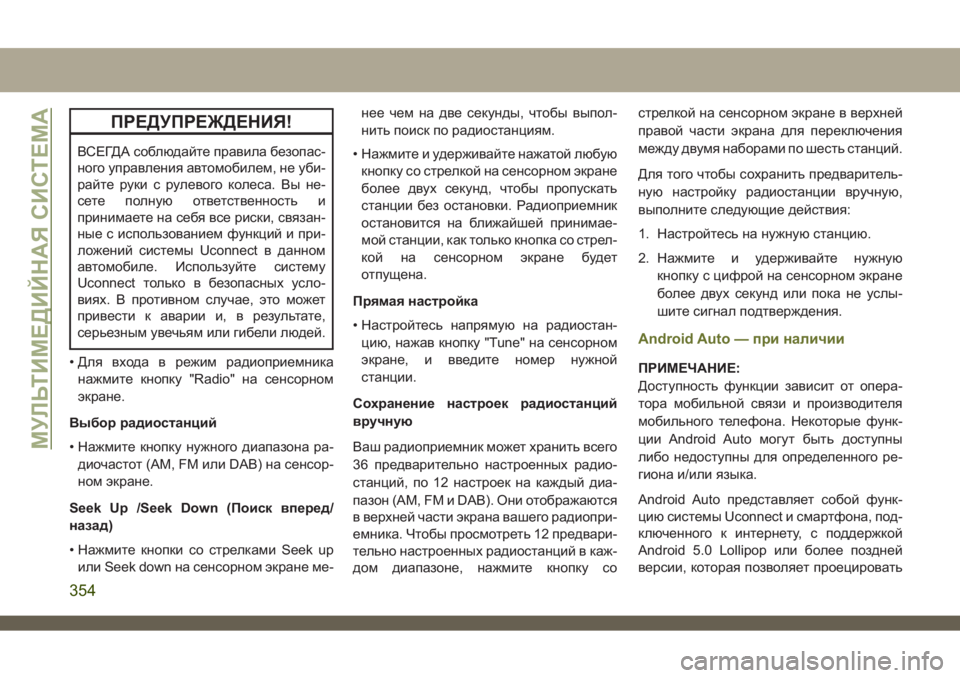
ПРЕДУПРЕЖДЕНИЯ!
ВСЕГДАсоблюдайте правила безопас-
ного управления автомобилем, не уби-
райте руки с рулевого колеса. Вы не-
сете полную ответственность и
принимаете на себя все риски, связан-
ные с использованием функций и при-
ложений системы Uconnect в данном
автомобиле. Используйте систему
Uconnect только в безопасных усло-
виях. В противном случае, это может
привести к аварии и, в результате,
серьезным увечьям или гибели людей.
• Для входа в режим радиоприемника
нажмите кнопку "Radio" на сенсорном
экране.
Выбор радиостанций
• Нажмите кнопку нужного диапазона ра-
диочастот (AM, FM или DAB) на сенсор-
ном экране.
Seek Up /Seek Down (Поиск вперед/
назад)
• Нажмите кнопки со стрелками Seek up
или Seek down на сенсорном экране ме-нее чем на две секунды, чтобы выпол-
нить поиск по радиостанциям.
• Нажмите и удерживайте нажатой любую
кнопку со стрелкой на сенсорном экране
более двух секунд, чтобы пропускать
станции без остановки. Радиоприемник
остановится на ближайшей принимае-
мой станции, как только кнопка со стрел-
кой на сенсорном экране будет
отпущена.
Прямая настройка
• Настройтесь напрямую на радиостан-
цию, нажав кнопку "Tune" на сенсорном
экране, и введите номер нужной
станции.
Сохранение настроек радиостанций
вручную
Ваш радиоприемник может хранить всего
36 предварительно настроенных радио-
станций, по 12 настроек на каждый диа-
пазон (AM, FM и DAB). Они отображаются
в верхней части экрана вашего радиопри-
емника. Чтобы просмотреть 12 предвари-
тельно настроенных радиостанций в каж-
дом диапазоне, нажмите кнопку сострелкой на сенсорном экране в верхней
правой части экрана для переключения
между двумя наборами по шесть станций.
Для того чтобы сохранить предваритель-
ную настройку радиостанции вручную,
выполните следующие действия:
1. Настройтесь на нужную станцию.
2. Нажмите и удерживайте нужную
кнопку с цифрой на сенсорном экране
более двух секунд или пока не услы-
шите сигнал подтверждения.
Android Auto — при наличии
ПРИМЕЧАНИЕ:
Доступность функции зависит от опера-
тора мобильной связи и производителя
мобильного телефона. Некоторые функ-
ции Android Auto могут быть доступны
либо недоступны для определенного ре-
гиона и/или языка.
Android Auto представляет собой функ-
цию системы Uconnect и смартфона, под-
ключенного к интернету, с поддержкой
Android 5.0 Lollipop или более поздней
версии, которая позволяет проецировать
МУЛЬТИМЕДИЙНАЯ СИСТЕМА
354
Page 357 of 428
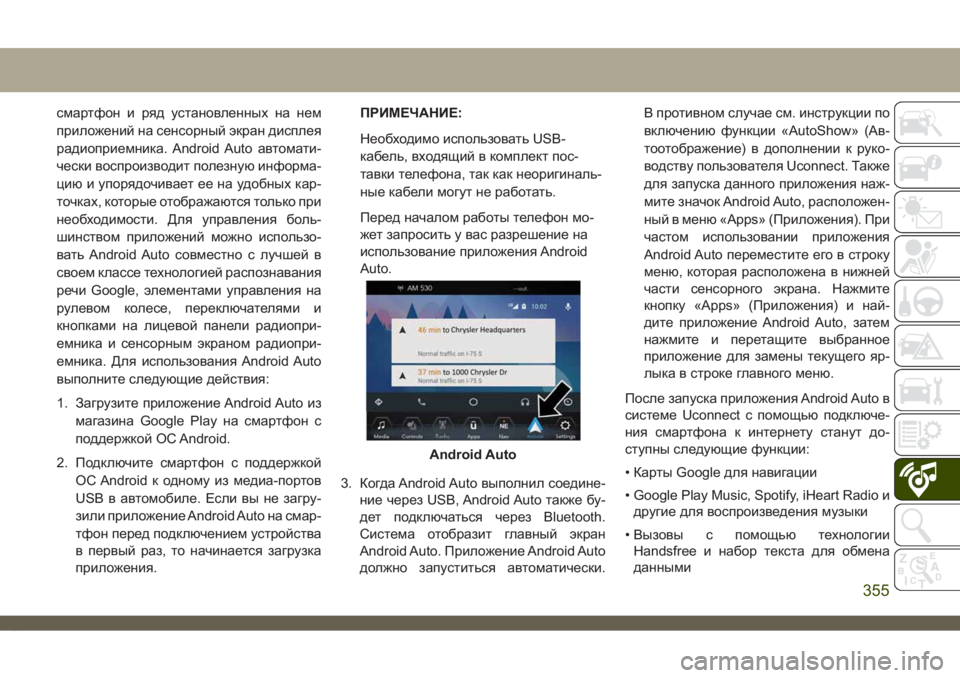
смартфон и ряд установленных на нем
приложений на сенсорный экран дисплея
радиоприемника. Android Auto автомати-
чески воспроизводит полезную информа-
цию и упорядочивает ее на удобных кар-
точках, которые отображаются только при
необходимости. Для управления боль-
шинством приложений можно использо-
вать Android Auto совместно с лучшей в
своем классе технологией распознавания
речи Google, элементами управления на
рулевом колесе, переключателями и
кнопками на лицевой панели радиопри-
емника и сенсорным экраном радиопри-
емника. Для использования Android Auto
выполните следующие действия:
1. Загрузите приложение Android Auto из
магазина Google Play на смартфон с
поддержкой ОС Android.
2. Подключите смартфон с поддержкой
ОС Android к одному из медиа-портов
USB в автомобиле. Если вы не загру-
зили приложение Android Auto на смар-
тфон перед подключением устройства
в первый раз, то начинается загрузка
приложения.ПРИМЕЧАНИЕ:
Необходимо использовать USB-
кабель, входящий в комплект пос-
тавки телефона, так как неоригиналь-
ные кабели могут не работать.
Перед началом работы телефон мо-
жет запросить у вас разрешение на
использование приложения Android
Auto.
3. Когда Android Auto выполнил соедине-
ние через USB, Android Auto также бу-
дет подключаться через Bluetooth.
Система отобразит главный экран
Android Auto. Приложение Android Auto
должно запуститься автоматически.В противном случае см. инструкции по
включению функции «AutoShow» (Ав-
тоотображение) в дополнении к руко-
водству пользователя Uconnect. Также
для запуска данного приложения наж-
мите значок Android Auto, расположен-
ный в меню «Apps» (Приложения). При
частом использовании приложения
Android Auto переместите его в строку
меню, которая расположена в нижней
части сенсорного экрана. Нажмите
кнопку «Apps» (Приложения) и най-
дите приложение Android Auto, затем
нажмите и перетащите выбранное
приложение для замены текущего яр-
лыка в строке главного меню.
После запуска приложения Android Auto в
системе Uconnect с помощью подключе-
ния смартфона к интернету станут до-
ступны следующие функции:
• Карты Google для навигации
• Google Play Music, Spotify, iHeart Radio и
другие для воспроизведения музыки
• Вызовы с помощью технологии
Handsfree и набор текста для обмена
данными
Android Auto
355
Page 358 of 428
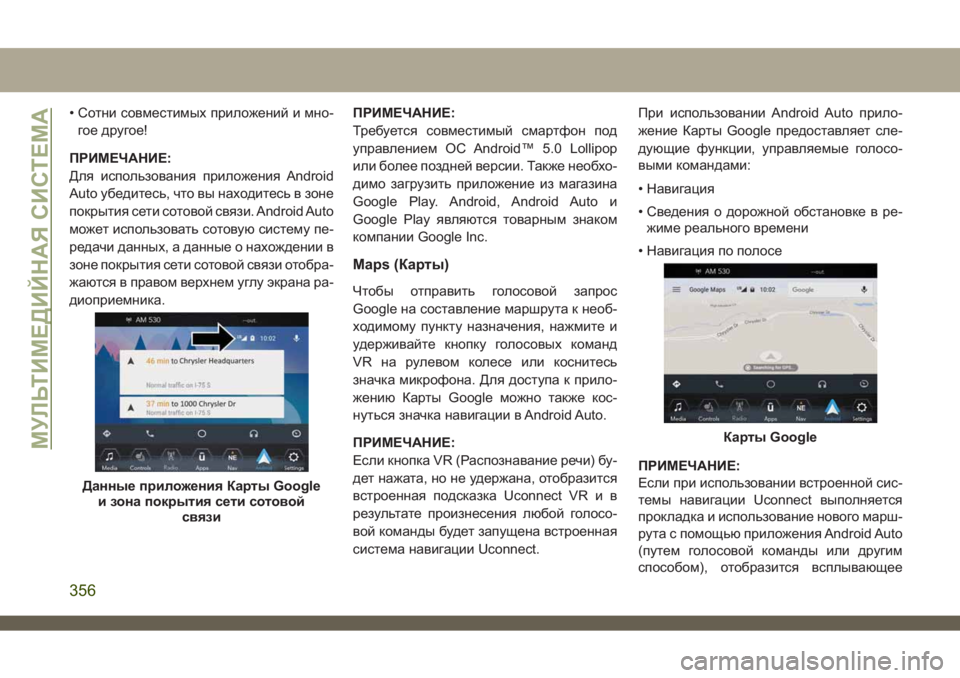
• Сотни совместимых приложений и мно-
гое другое!
ПРИМЕЧАНИЕ:
Для использования приложения Android
Auto убедитесь, что вы находитесь в зоне
покрытия сети сотовой связи. Android Auto
может использовать сотовую систему пе-
редачи данных, а данные о нахождении в
зоне покрытия сети сотовой связи отобра-
жаются в правом верхнем углу экрана ра-
диоприемника.ПРИМЕЧАНИЕ:
Требуется совместимый смартфон под
управлением ОС Android™ 5.0 Lollipop
или более поздней версии. Также необхо-
димо загрузить приложение из магазина
Google Play. Android, Android Auto и
Google Play являются товарным знаком
компании Google яc.
Maps (Карты)
Чтобы отправить голосовой запрос
Google на составление маршрута к необ-
ходимому пункту назначения, нажмите и
удерживайте кнопку голосовых команд
VR на рулевом колесе или коснитесь
значка микрофона. Для доступа к прило-
жению Карты Google можно также кос-
нуться значка навигации в Android Auto.
ПРИМЕЧАНИЕ:
Если кнопка VR (Распознавание речи) бу-
дет нажата, но не удержана, отобразится
встроенная подсказка Uconnect VR и в
результате произнесения любой голосо-
вой команды будет запущена встроенная
система навигации Uconnect.При использовании Android Auto прило-
жение Карты Google предоставляет сле-
дующие функции, управляемые голосо-
выми командами:
• Навигация
• Сведения о дорожной обстановке в ре-
жиме реального времени
• Навигация по полосе
ПРИМЕЧАНИЕ:
Если при использовании встроенной сис-
темы навигации Uconnect выполняется
прокладка и использование нового марш-
рута с помощью приложения Android Auto
(путем голосовой команды или другим
способом), отобразится всплывающее
Данные приложения Карты Google
и зона покрытия сети сотовой
связи
Карты GoogleМУЛЬТИМЕДИЙНАЯ СИСТЕМА
356
Page 359 of 428
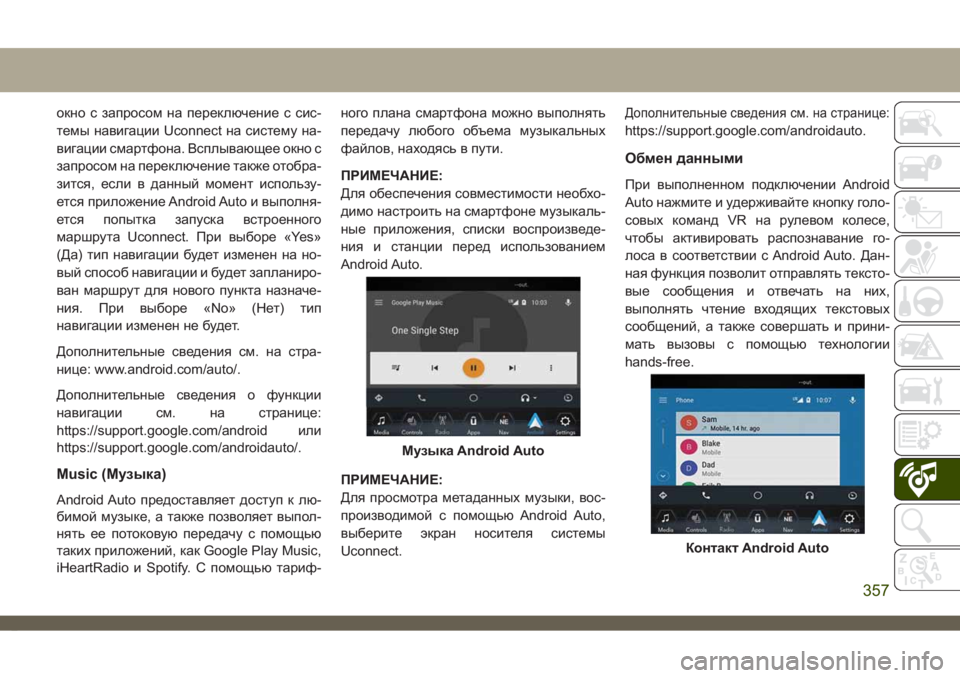
окно с запросом на переключение с сис-
темы навигации Uconnect на систему на-
вигации смартфона. Всплывающее окно с
запросом на переключение также отобра-
зится, если в данный момент использу-
ется приложение Android Auto и выполня-
ется попытка запуска встроенного
маршрута Uconnect. При выборе «Yes»
(Да) тип навигации будет изменен на но-
вый способ навигации и будет запланиро-
ван маршрут для нового пункта назначе-
ния. При выборе «No» (Нет) тип
навигации изменен не будет.
Дополнительные сведения см. на стра-
нице: www.android.com/auto/.
Дополнительные сведения о функции
навигации см. на странице:
https://support.google.com/android или
https://support.google.com/androidauto/.
Music (Музыка)
Android Auto предоставляет доступ к лю-
бимой музыке, а также позволяет выпол-
нять ее потоковую передачу с помощью
таких приложений, как Google Play Music,
iHeartRadio и Spotify. С помощью тариф-ного плана смартфона можно выполнять
передачу любого объема музыкальных
файлов, находясь в пути.
ПРИМЕЧАНИЕ:
Для обеспечения совместимости необхо-
димо настроить на смартфоне музыкаль-
ные приложения, списки воспроизведе-
ния и станции перед использованием
Android Auto.
ПРИМЕЧАНИЕ:
Для просмотра метаданных музыки, вос-
производимой с помощью Android Auto,
выберите экран носителя системы
Uconnect.
Дополнительные сведения см. на странице:
https://support.google.com/androidauto.
Обмен данными
При выполненном подключении Android
Auto нажмите и удерживайте кнопку голо-
совых команд VR на рулевом колесе,
чтобы активировать распознавание го-
лоса в соответствии с Android Auto. Дан-
ная функция позволит отправлять тексто-
вые сообщения и отвечать на них,
выполнять чтение входящих текстовых
сообщений, а также совершать и прини-
мать вызовы с помощью технологии
hands-free.
Музыка Android Auto
Контакт Android Auto
357